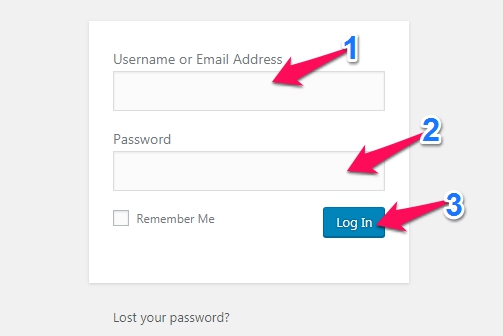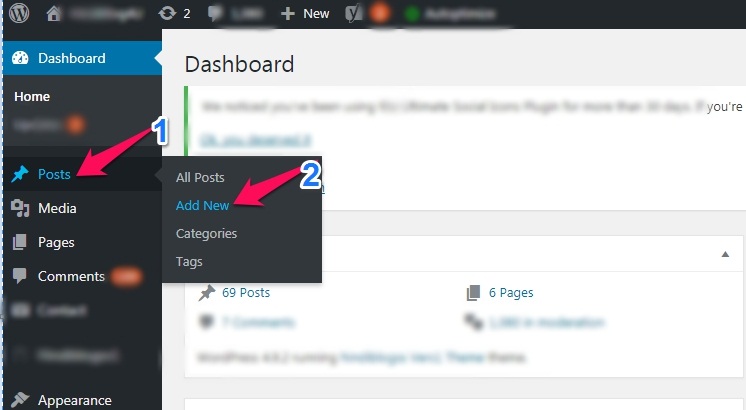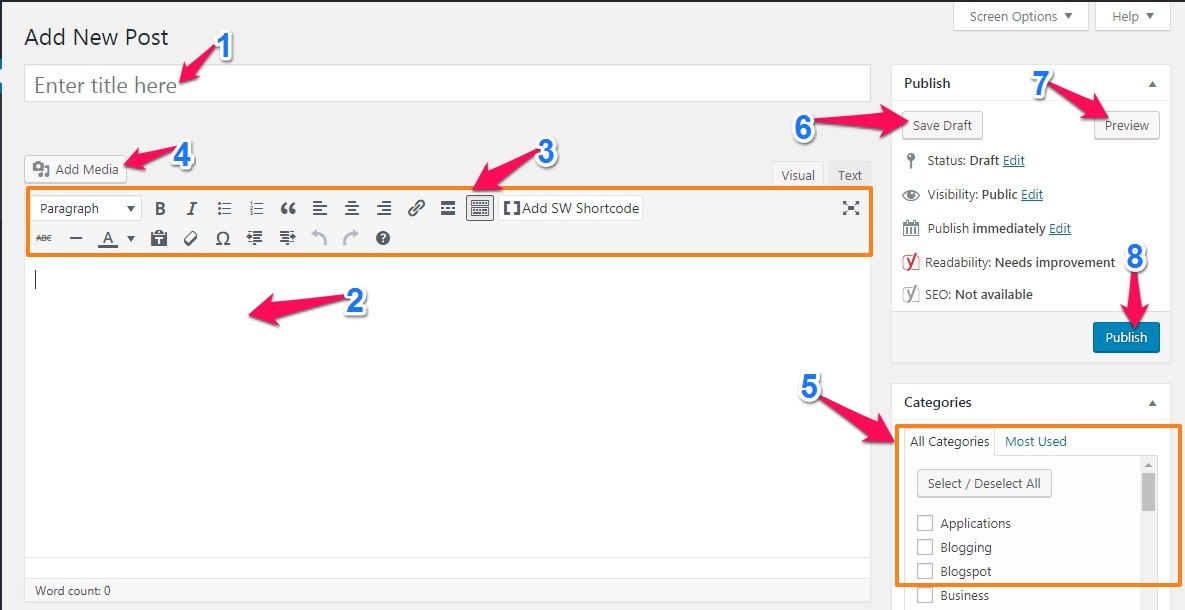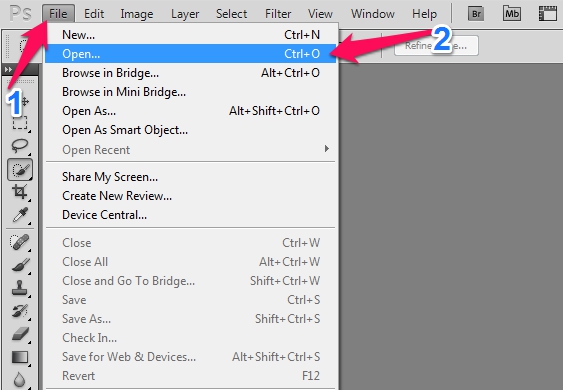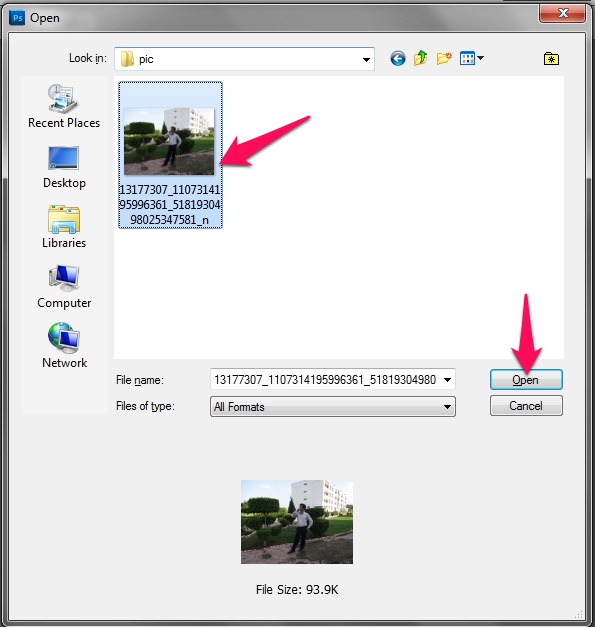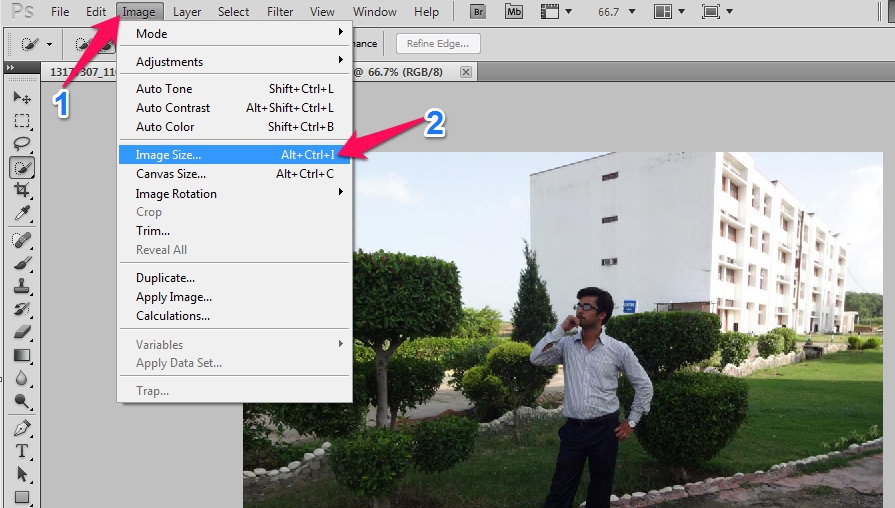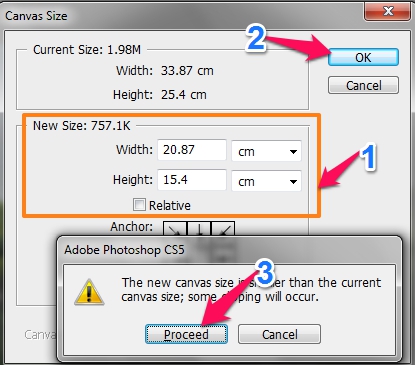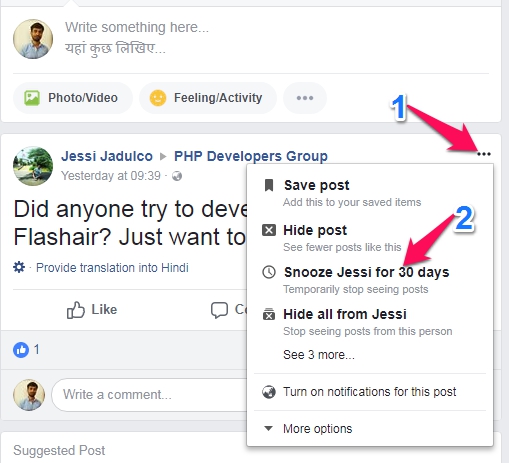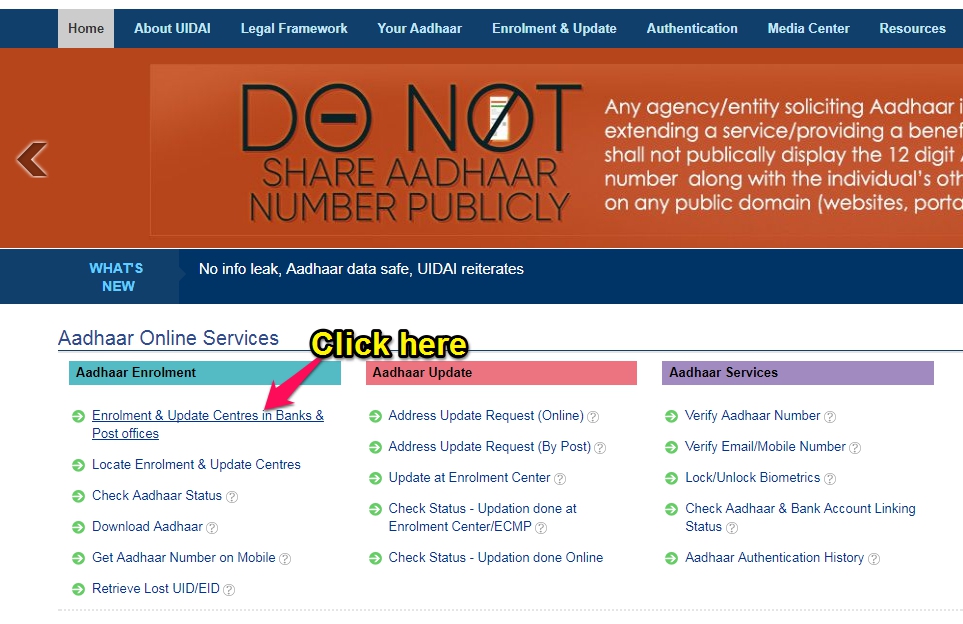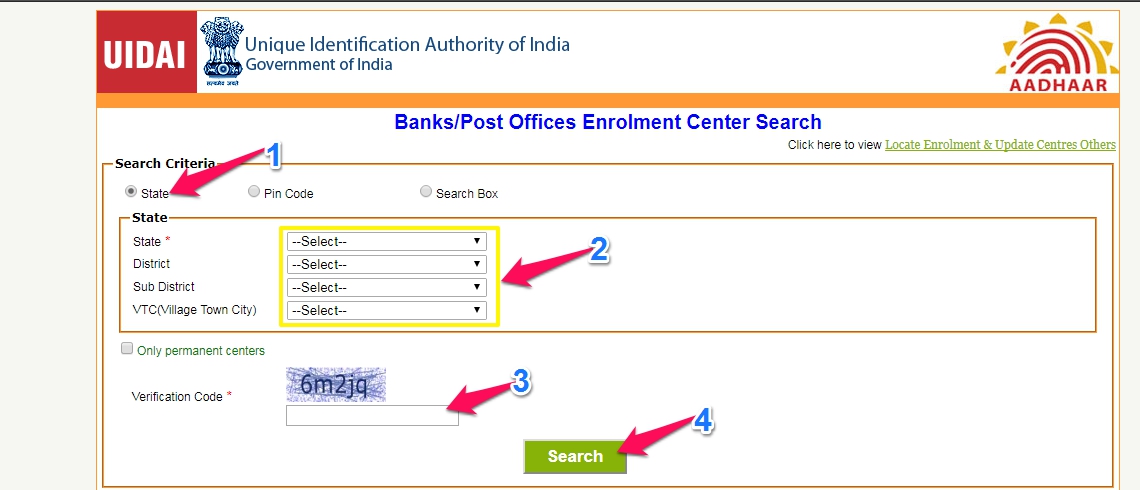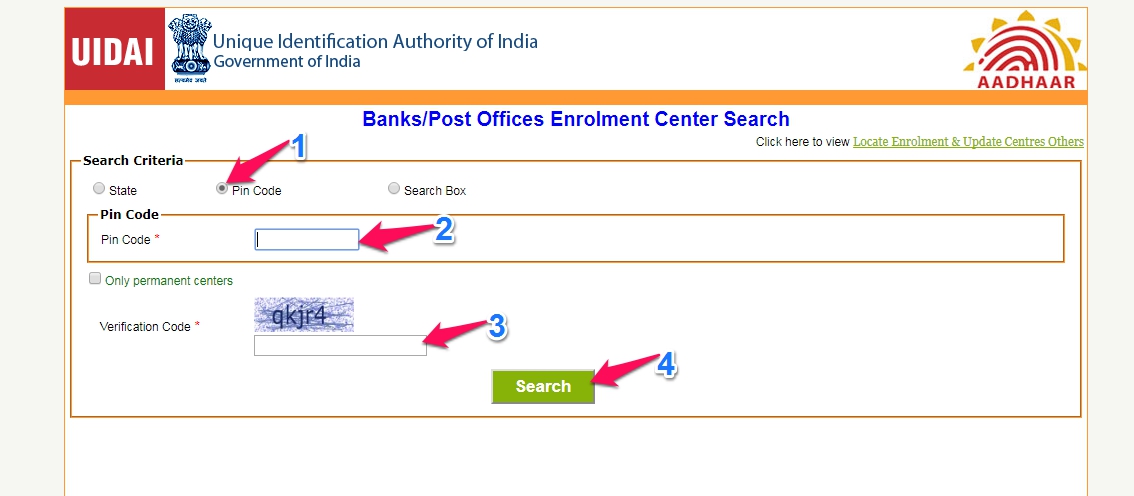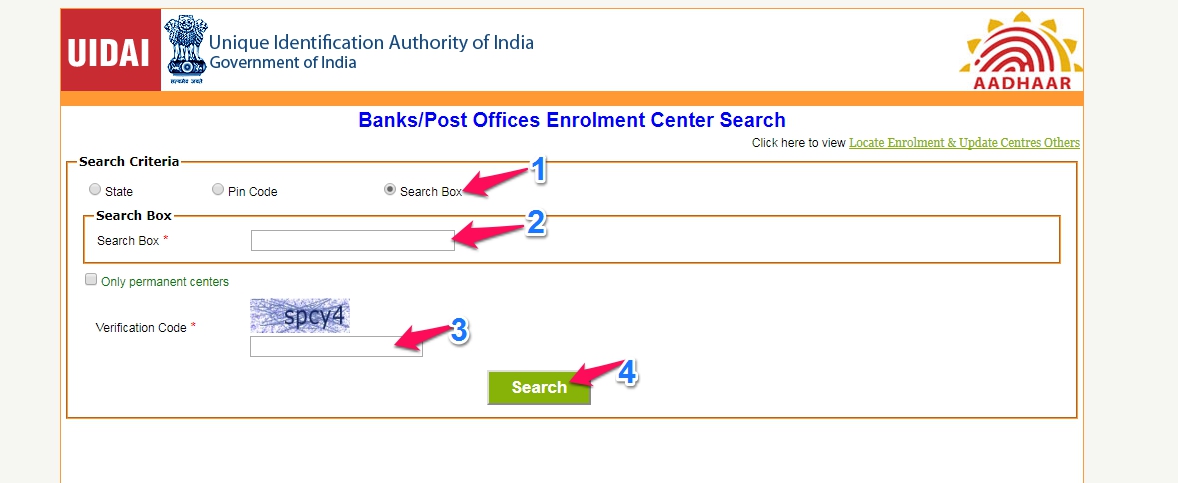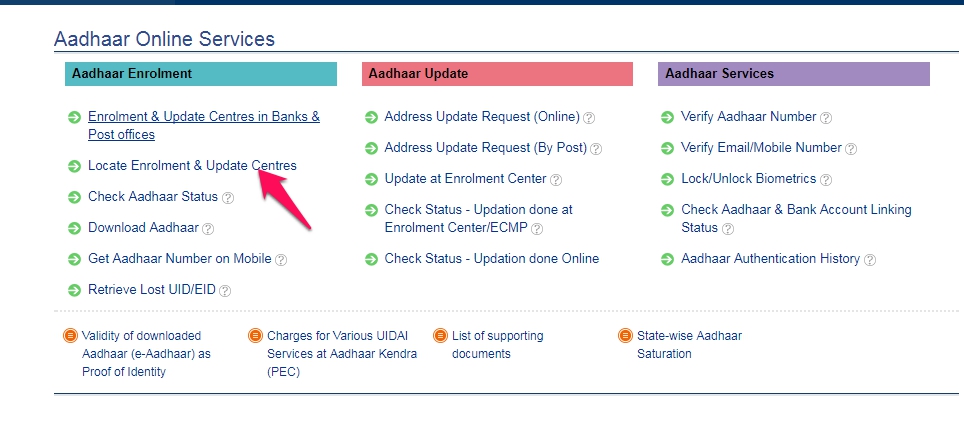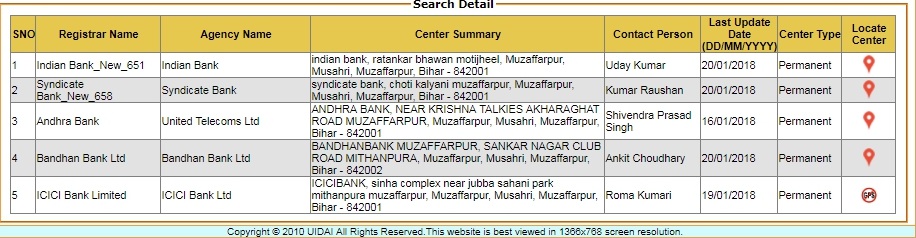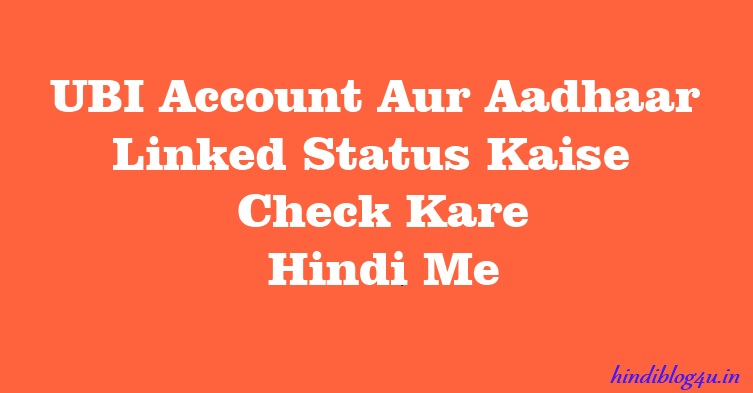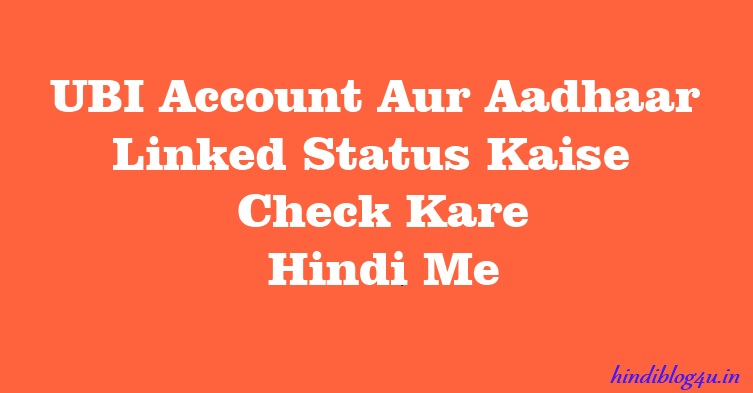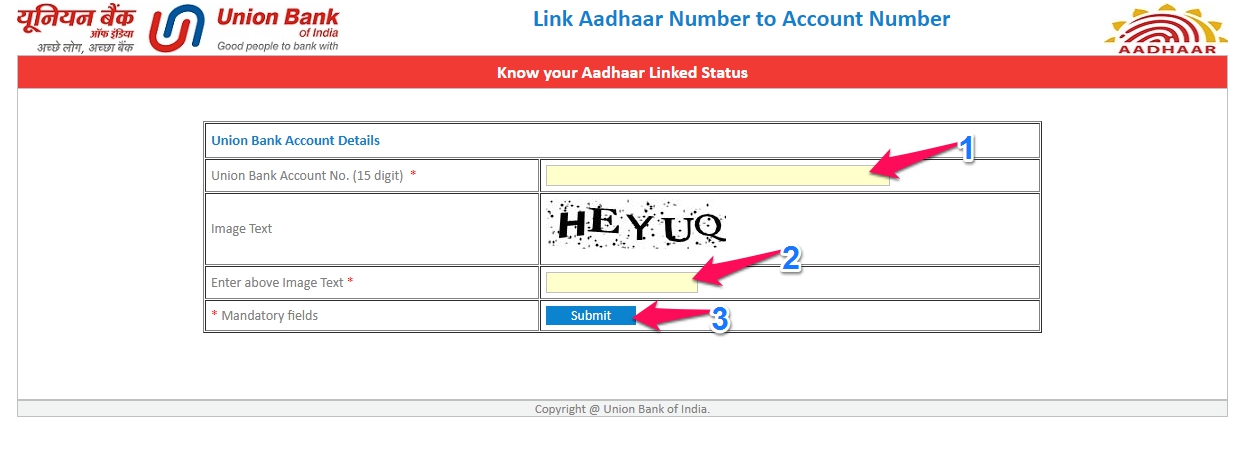Aaj ke samay lagbhag har kisi ko computer par kam karna uska istemal karna jaruri ho gya hai. chahe vo students ho ya professional har koi aaj computer aur laptop ka use kar raha hai. Vaise agar aap computer ke keyboard par dhyan diya ho to sabse upar F keys hoti hai. Jisse function keys kaha jata hai.
Aksar jab koi computer use karta hai to uska dhyan unke kaam par hota hai lekin computer ke keyboard me maujud F keys se aapka kaafi smay bach sakta hai.Computer keyboard me F1 se F12 tak shortcut keys(function keys) hai jo aapka bahut se kaam sirf ek key press karne se ho jayega.

Aaye jante hai ki F1 से F12 Keys का क्या और कहाँ होता है इस्तेमाल
F1
Jab aap computer par koi kaam yani ki koi program run karte hai aur us samay aapko help chahiye to aap is key ko press kare. F1 key ko press karte hi help window open ho jayegi.
F2
Agar aap kisi file ya folder ka naam change karna chate hai to is button ya key ko daba kar asaani se kar sakte hai.
F3
Koi bhi webpage ya application me koi keyword ya file, folder search karne ke liye aap F3 key ko press kare.
F4.
Is key ka use jyada ALT ke sath kiya jata hai . ALT + F4 shortcut se aap kisi program ko asaani se close kar sakte hai.
F5
Sabse jyada use is key ka hota hai. Is key se aap windown ya koi bhi running program ko refresh kar sakte hai.
F6
Browser me internet chalate samay url link change karne ke liye aap is key ka use kar sakte hai.
F7
Microsoft Word me agar aap kaam kar rahe hote hai to spelling aur grammer check karne ke liye is key ka istemal kar sakte hai.
F8
Computer start hone ke samay agar aap boot menu me jana chahte hai to aap is key ko press kare.
F9
Microsoft Word me document refresh karne ke liye aap is key ka istemal kar sakte hai.
F10
Kisi bhi option par right click karne ki jagah par aap Shift+F10 ka use kar sakte hai. Ye highlighted icon , file, folder par right-click karne ke jaisa kaam karta hai.
F11
Kisi bhi modern browser me full screen me dekhne ke liye ya full screen view hatane ke liye use kiya jata hai.
F12
Microsoft word me Save as window open karne ke liye is key ka istemal kare.
Upar di gayi jankari se aap apne bahut samy bacha sakte hai . Umeed karta hu ki ab aap ache se function keys ka use samajh gaye honge.